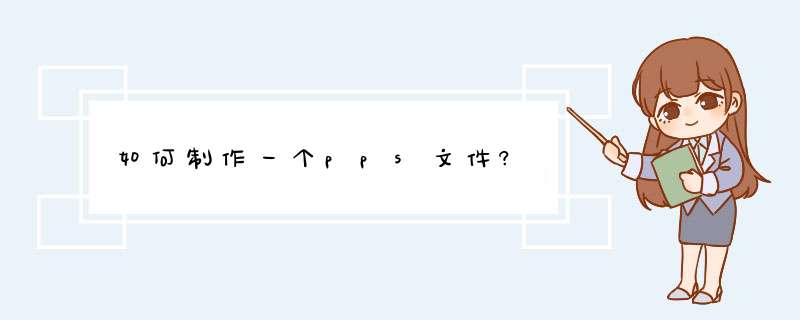
pps文件是powerpoint演示播放文件,双击它会直接进入播放模式,是在文件——另存时选择的,如不选择电脑默认为ppt格式,其实这两者是一样的。先运行powerpoint软件,再用文件——打开——选择该pps文件可直接打开它。
只所以选择存为pps格式是因为如果电脑里安装了powerpoint软件,双击该pps文件可直接播放而不会直接进入编辑窗口,而不影响使用进的效果。
前提是电脑中必须安装了powerpoint软件,pps格式不可以脱离powerpiont而直接运行,这点要特别注意。
先把pps的后缀名改为ppt,然后再来转word.1.利用"大纲"视图
打开ppt演示文稿,单击"大纲",在左侧"幻灯片/大纲”任务窗格的“大纲”选项卡里单击一下鼠标,按"ctrl+a"组合健全选内容,然后使用"ctrl+c"组合键或右键单击在快捷菜单中选择"复制"命令,然后粘贴到word里。
小提示:
这种方法会把原来幻灯片中的行标、各种符号原封不动的复制下来。
2.利用"发送"功能巧转换
打开要转换的ppt幻灯片,单击"文件"→"发送"→"microsoftword"菜单命令。
然后选择"只使用大纲"单选按钮并单击"确定"按钮,等一会就发现整篇ppt文档在一个word文档里被打开。
小提示:
在转换后会发现word有很多空行。在word里用替换功能全部删除空行可按"ctrl+h"打开"替换"对话框,在"查找内容"里输入"^p^p",在"替换为"里输入"^p",多单击几次"全部替换"按钮即可。("^"可在英文状态下用"shift+6"键来输入。)
3.利用"另存为"直接转换
打开需要转换的幻灯片,点击"文件"→"另存为",然后在"保存类型"列表框里选择存为"rtf"格式。现在用word打开刚刚保存的rtf文件,再进行适当的编辑即可实现转换。
4.pptconverttodoc软件转换
pptconverttodoc是绿色软,解压后直接运行,在运行之前请将word和ppt程序都关闭。
选中要转换的ppt文件,直接拖曳到"pptconverttodoc"程序里。
单击工具软件里的"开始"按钮即可转换,转换结束后程序自动退出。
小提示:
如果选中"转换时加分隔标志",则会在转换好的word文档中显示当前内容在原幻灯片的哪一页。
转换完成后即可自动新建一个word文档,显示该ppt文件中的所有文字。
下载地址:http://www.mmkey.com/zsa/downinfo/5084.html
欢迎分享,转载请注明来源:内存溢出

 微信扫一扫
微信扫一扫
 支付宝扫一扫
支付宝扫一扫
评论列表(0条)